Já falamos brevemente sobre o recurso de preenchimento automático do Android 8.0 Oreo, mas com o Google recentemente destacando o recurso, decidimos que agora seria um momento oportuno para dar uma olhada melhor nele.
Naturalmente, o preenchimento automático só será exibido para aqueles com um dispositivo executando o Android 8.0 Oreo e acima.

Autofill o que, exatamente?

O recurso de preenchimento automático usa o serviço de gerenciamento de senhas do Google ou os gerenciadores de senha de terceiros para inserir nomes de usuários e senhas nos aplicativos.
Por sua vez, você pode começar a usar gerenciadores de senhas para criar e armazenar senhas complexas para suas várias contas, tornando sua vida digital muito mais segura.
Por exemplo, ao configurar um novo dispositivo e entrar em vários aplicativos, em vez de copiar e colar uma senha de um gerenciador de senhas, o preenchimento automático preencherá as informações para você.
Aplicativos compatíveis
No momento, há um total de quatro aplicativos oficialmente recomendados pelo Google:
- Última passagem
- Dashlane
- Guardador
- 1Password
O serviço padrão para preenchimento automático é o próprio serviço do Google, que usa as senhas que você salvou e permitiu que o Google Chrome fosse sincronizado entre seus dispositivos.
Defina seu serviço padrão
Se você não quiser usar o Google e o Chrome como seu serviço de preenchimento automático, poderá alterá-lo para um dos quatro gerenciadores de senhas atualmente suportados.

O processo para definir o provedor de preenchimento automático será alterado com base no seu dispositivo, mas na maioria das vezes, o processo envolve a abertura do aplicativo Configurações e a localização da seção Idiomas e entrada . No Pixel 2 (US $ 649 na Google Store), isso significa abrir a página do sistema . Em um Galaxy S9, no entanto, a linguagem e a entrada estão na seção Gerenciamento geral do aplicativo de configurações.
Não importa a rota que você leva para chegar lá, uma vez em Idiomas e entrada, selecione Serviço de preenchimento automático . Uma lista de aplicativos compatíveis instalados no seu telefone será preenchida; selecione seu aplicativo preferido. Se você não tiver nenhum aplicativo instalado, selecione + Adicionar serviço .
Na próxima vez que você tentar entrar em um aplicativo, você será solicitado a desbloquear o gerenciador de senhas e selecionar as credenciais que deseja usar - tudo sem sair da tela de login. Doce, eh?



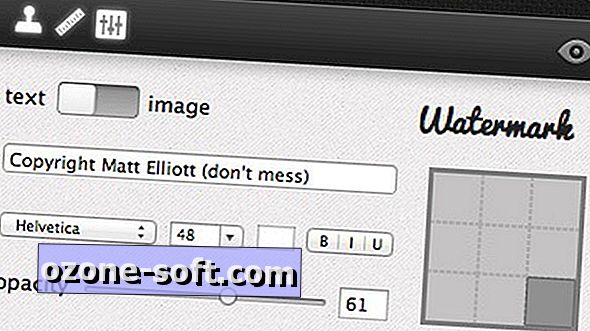









Deixe O Seu Comentário